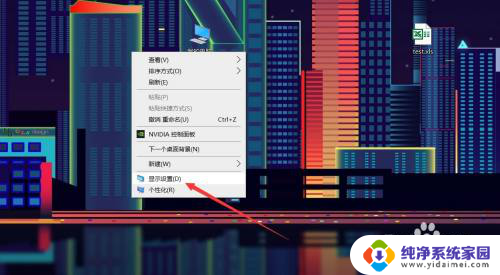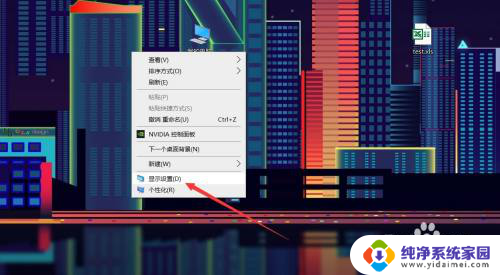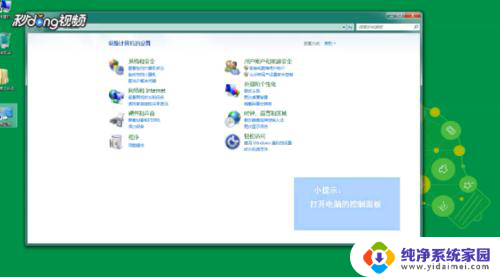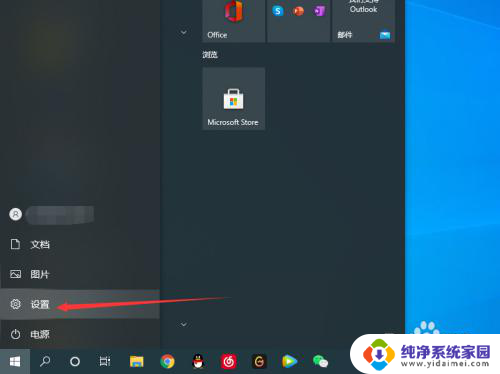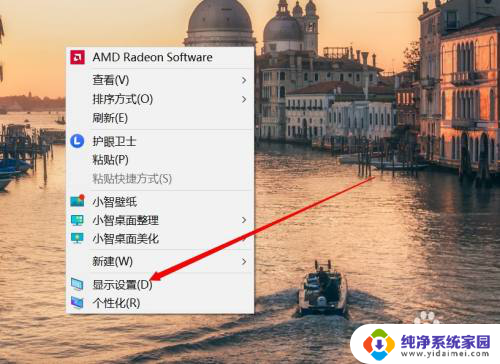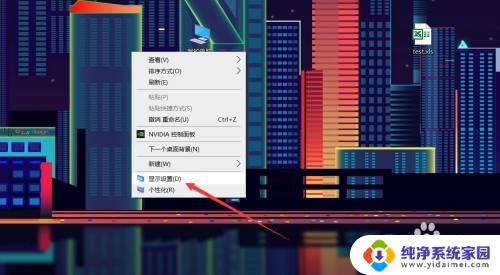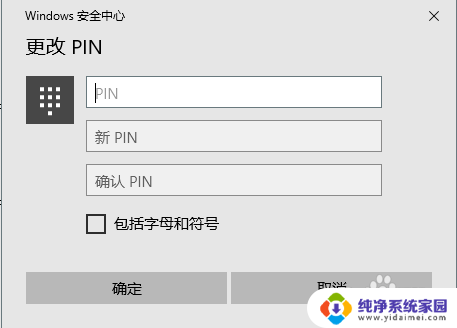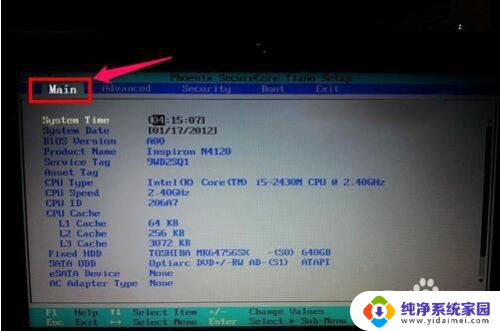戴尔电脑如何设置密码 戴尔笔记本如何设置开机密码
更新时间:2024-05-26 13:43:30作者:xiaoliu
在我们日常生活中,保护个人信息的安全至关重要,戴尔电脑作为一款常用的电脑品牌,设置密码是保护个人隐私的重要手段之一。对于戴尔笔记本电脑,如何设置开机密码成为了许多用户关注的焦点。设置一个安全的密码可以有效防止他人未经授权访问个人电脑,保护重要文件和隐私信息不被泄露。接下来我们将介绍如何在戴尔电脑上设置密码以提高信息安全性。
操作方法:
1.在桌面上右键鼠标选择【显示设置】。
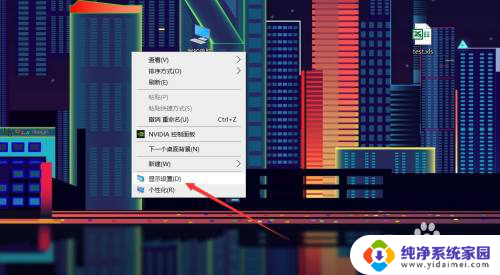
2.点击【主页】-【帐户】。
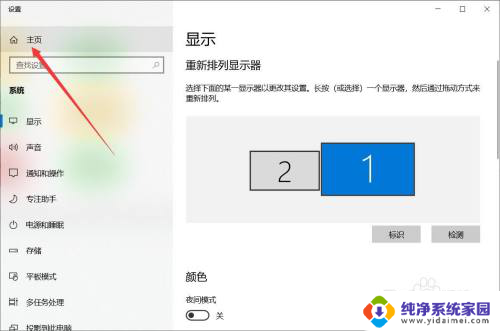
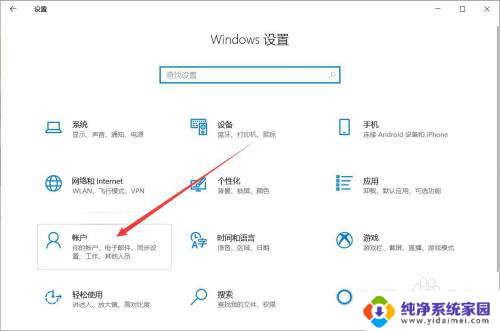
3.在帐户设置中点击【登录选项】-【密码】-【更改】。
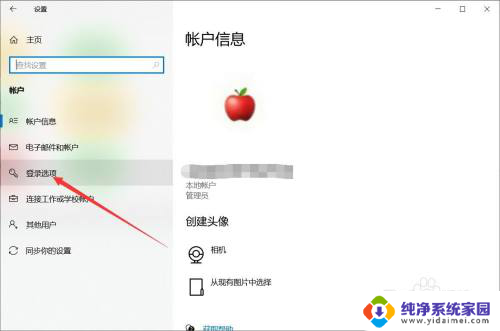
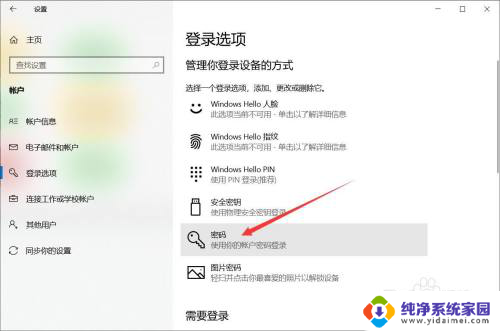

4.输入旧密码,点击【下一步】。
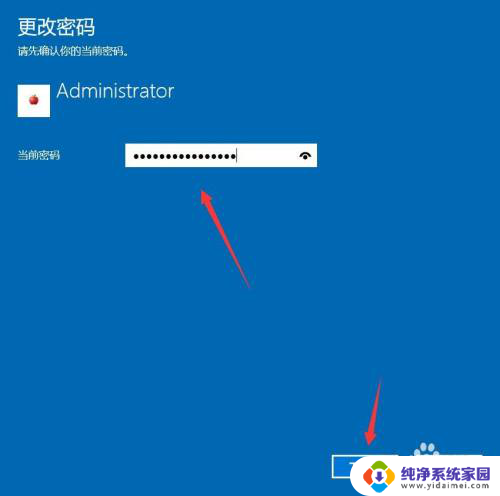
5.输入新密码和提示信息,点击【下一步】-【完成】即可。
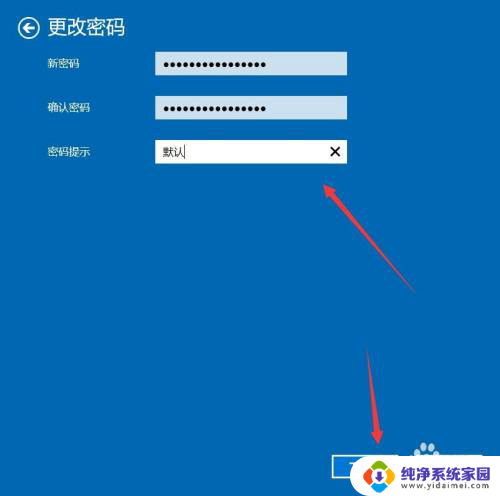
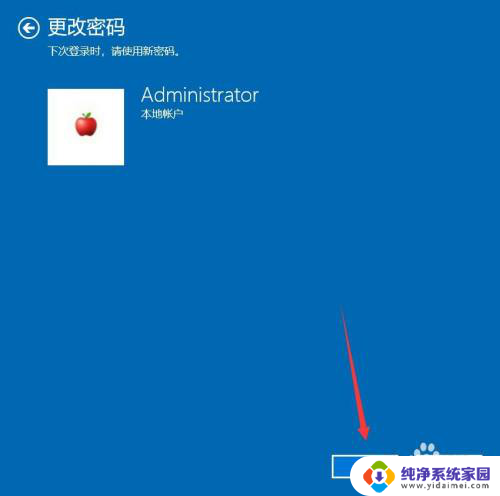
以上就是戴尔电脑如何设置密码的全部内容,有需要的用户可以按照以上步骤进行操作,希望对大家有所帮助。